
Pri práci so systémom Windows 10 existuje veľa nedostatkov, ktoré často vedú k modrej obrazovke, ktorá je stále známa pre systém Windows XP. V krajinách G8 a následne v G8 zástupcovia spoločnosti Microsoft nahradili túto kritickú chybu správou so správou „DPC WATCHDOG VIOLATION“. Objaví sa v ktorejkoľvek fáze počítača a kedykoľvek. Preto je čas dôkladne zvážiť chybu DPC WATCHDOG VIOLATION v systéme Windows 10, aby ste sa oboznámili s dôvodmi jej vzhľadu a spôsobmi, ako sa jej zbaviť..
obsah- Príčina chyby STOP
- ovládače
- Metódy riešenia problémov DPC_WATCHDOG_VIOLATION
- Iné spôsoby riešenia chyby.
- Aktualizujte OS
- Testovanie pamäte RAM
- Kontrola chýb na HDD doskách
- Skontrolujte teplotu železa
Príčina chyby STOP
Najbežnejším problémom je inštalácia aktualizácie pre systém Windows 10, jej spustenie po aktualizácii alebo inštalácia softvéru, ktorý do nej ovplyvňuje systémové súbory alebo doň úzko integruje softvér (ovládače, služby). Kvôli chybe vývojári odstránili viac ako jednu aktualizáciu a prestavali niekoľko aktualizačných balíkov.
Dôsledkom v prípade neúspešnej aktualizácie je návrat systému do predchádzajúceho stavu a obsedantný návrh na opakovanie aktualizácie „desiatok“, ktorej pokus sa spravidla končí podobne. A tento proces sa opakuje. Microsoft nie je nový.
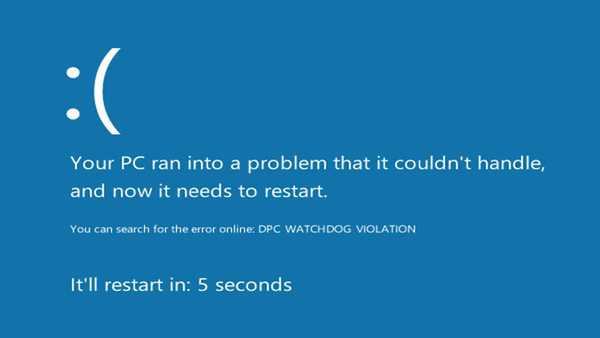
ovládače
Najčastejšie je vodičom zariadenia problém s výskytom takzvanej chyby STOP. Po vydaní „desiatok“ dostali vývojári počítačových komponentov veľa práce prakticky zadarmo. Musel som upraviť alebo prepísať ovládače pre veľké množstvo hardvérových komponentov a periférnych zariadení, aby ich majitelia mohli úspešne používať systém Windows 10.
Ako viete, je zadarmo a chvost psa nie vždy vrtí. Na vývoj ovládačov pre nový operačný systém reagovalo toľko výrobcov počítačového hardvéru s nedostatočnou zodpovednosťou. A berúc do úvahy skutočnosť, že v tom čase to bolo surové a neúplné a časť vybavenia bola dosť zastaraná, dostávame veľa konfliktov, porúch a porúch fungovania vodiča a vybavenia..
Ďalšie bežné príčiny volania DPC_WATCHDOG_VIOLATION sú:
- poškodenie registra a iných kritických systémových súborov;
- prítomnosť chybných sektorov na pevnom disku;
- Poškodenie RAM;
- fungovanie škodlivého kódu;
- prehriatie procesora, prvkov grafickej karty alebo severného mosta základnej dosky;
- konflikt medzi spustením programov / služieb (napríklad pri použití dvoch emulátorov alebo antivírusov súčasne);
- nadmerné pretaktovanie procesora / grafickej karty.
Zoznam dôvodov nie je ani zďaleka úplný, ale zistili sme tie hlavné. Je čas začať ich riešiť.
Metódy riešenia problémov DPC_WATCHDOG_VIOLATION
Je dobré (aj keď je to tu dobré), keď sa modrá obrazovka objaví po inovácii systému Windows 10 alebo v dôsledku tohto výsledku. V tomto prípade sa od používateľa nevyžaduje nič. Počítač sa reštartuje v automatickom režime a ak sa aktualizačnému programu podarí vykonať nejaké zmeny v systéme, vráti sa späť. Po ukončení konfliktu by sa mal urovnať.
Potom by ste mali aktualizáciu odložiť o niekoľko dní (a ak chcete informovať podporu spoločnosti Microsoft) v nádeji, že prípad nie je jedinečný, a počkajte na opravy..
Ak sa modrá obrazovka objaví z dôvodu nekompatibility ovládača so systémom Windows, prítomnosti závažných nedostatkov v kóde alebo výskytu konfliktov s iným softvérom, nemôžete to urobiť bez zásahu používateľa..
Ak chcete takýto ovládač odstrániť, musíte vo vyhľadávaní zavolať applet „Programy a funkcie“.
Nájdite vinníka zo zoznamu možných (treba pamätať na to, ktorý ovládač bol aktualizovaný krátko pred chybou, alebo zoradiť zoznam aplikácií podľa dátumu inštalácie).
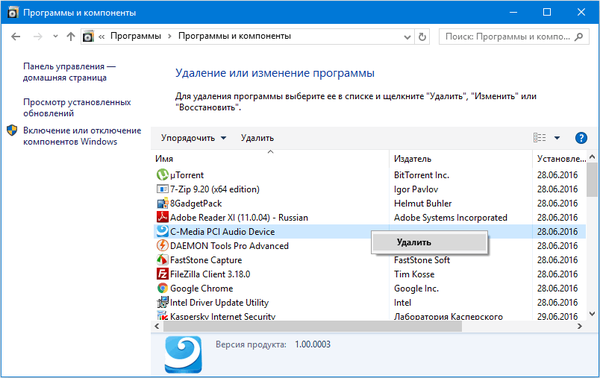
Ak je možným ovládačom ovládač grafického adaptéra, použite pomôcku Display Driver Uninstaller.
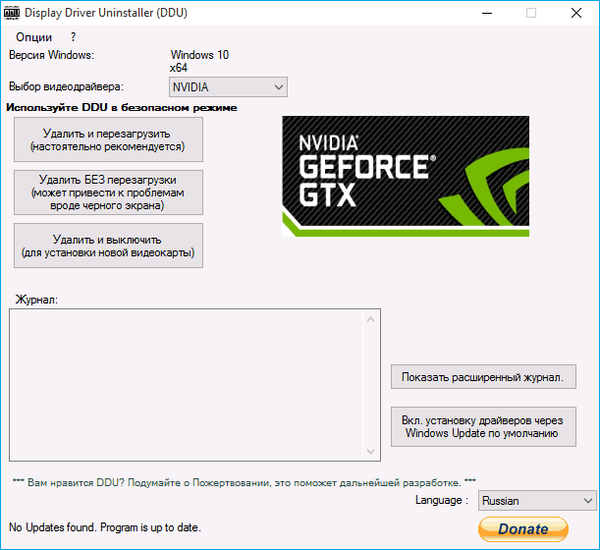
Ak sa po reštartovaní počítača zapríčinenom objavením modrej obrazovky nezapne, ale cyklicky reštartuje alebo vydá rovnakú chybu ešte predtým, ako sa zobrazí obrazovka uzamknutia, pomôže tu nástroj na automatickú záchranu systému Windows 10. Nástroj sa spustí z obnovovacieho disku alebo zo zavádzacieho média pomocou súpravy na distribúciu desiatok..
Zavádzame systém z flash disku a klikneme na odkaz „Obnovenie systému“, ktorý sa nachádza na ľavom dolnom okraji okna pomocou tlačidla „Inštalovať“..
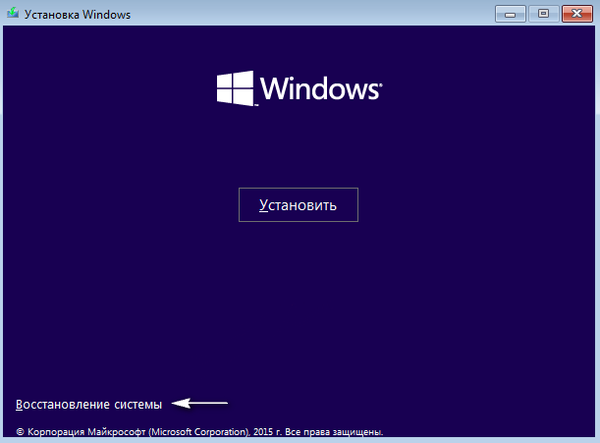
Kliknite na možnosť „Diagnostika“, potom - „Pokročilé možnosti“.
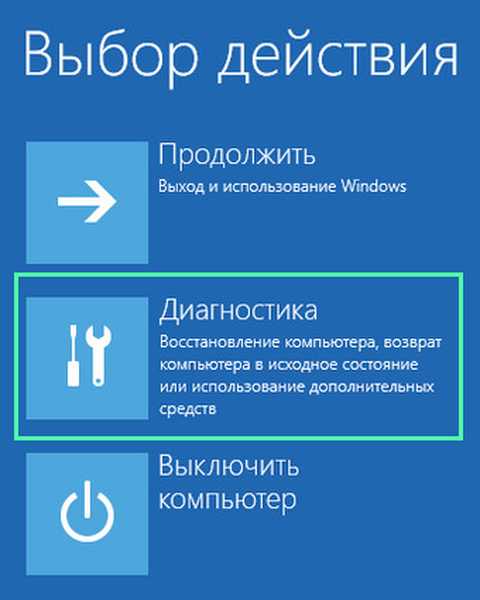
Kliknite na tlačidlo „Obnovenie systému“.

Po reštartovaní počítača vyberte účet, ak máte heslo, zadajte ho a kliknite na tlačidlo „Ďalej“..
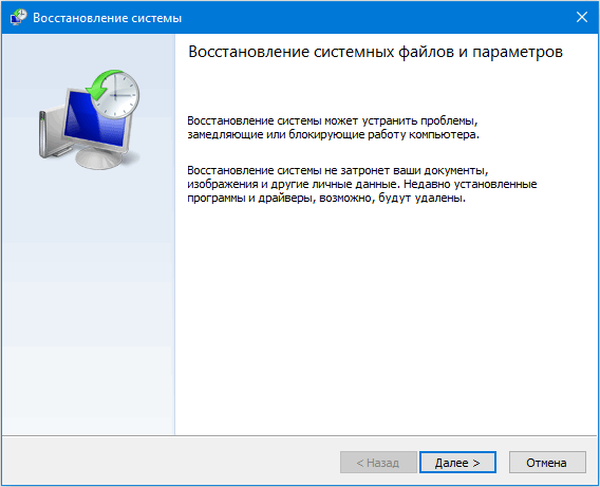
Vyberieme posledné body obnovenia vytvorené pred výskytom problému a kliknutím na príslušné tlačidlo zistíme, na ktoré programy majú vplyv.

Vyberte príslušný stav systému Windows 10 a kliknite na tlačidlo „Ďalej“..
V poslednom okne kliknite na tlačidlo Dokončiť..
Po reštartovaní počítača by malo byť všetko v poriadku.
Iné spôsoby riešenia chyby.
Počas inštalácie softvéru môžete stále vyzerať s oknom „: (DPC WATCHDOG VIOLATION“) a keď je práca v kancelárskom programe alebo prehliadači prerušená z dôvodu chyby STOP, už to nie je vtipné).
Aktualizujte OS
Zavolajte do Centra aktualizácií pohodlne, kliknite na „Vyhľadať aktualizácie“ a nainštalujte všetky nájdené aktualizácie, ak sa jedna z nich nestala faktorom prerušenia počítača.
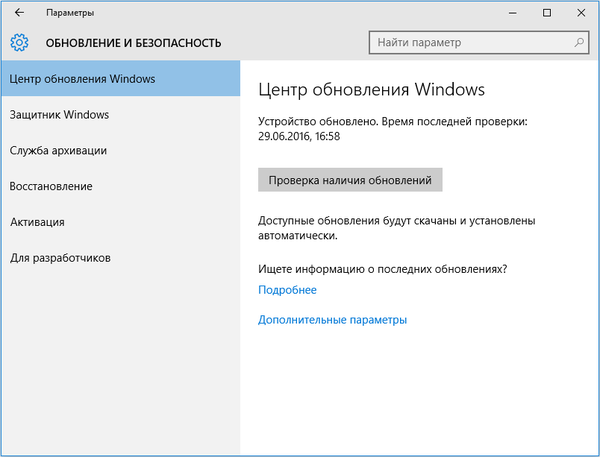
Testovanie pamäte RAM
Často sa vyskytujú chyby vo fungovaní počítača v dôsledku porúch v prúžkoch RAM (tranzistory a najmä kondenzátory nie sú večné). Testujte RAM pomocou špeciálneho programu, napríklad Memtest86+.
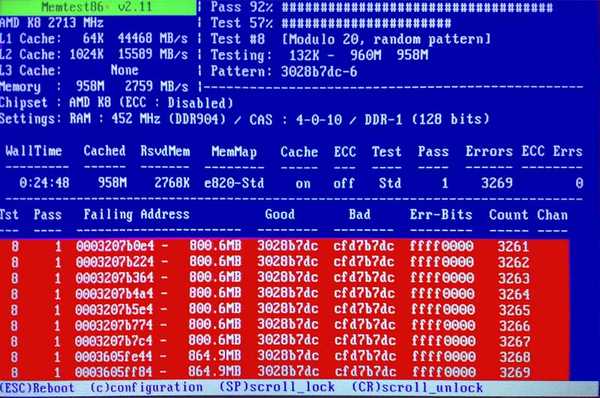
Kontrola chýb na HDD doskách
Chybné sektory sú často zodpovedné za chyby STOP..
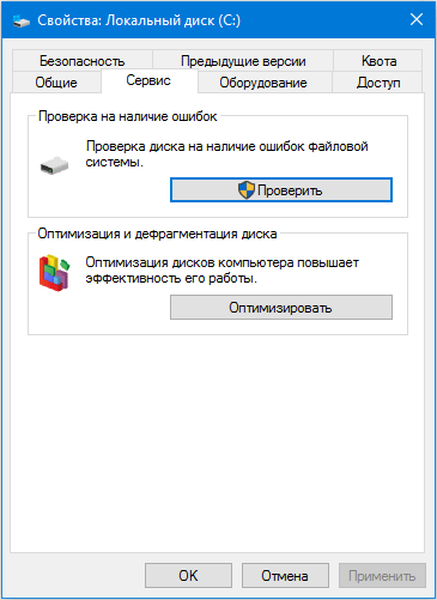
Nazývame dialógové okno vlastností systémového zväzku, na karte „Služba“ kliknite na „Skontrolovať“..
Skontrolujte teplotu železa
Pri pretaktovaní grafickej karty alebo procesora je vhodné sledovať ich teplotu pod zaťažením, najmä pri použití štandardného chladiaceho systému vo forme radiátora a chladiča, ako aj v letnom období..
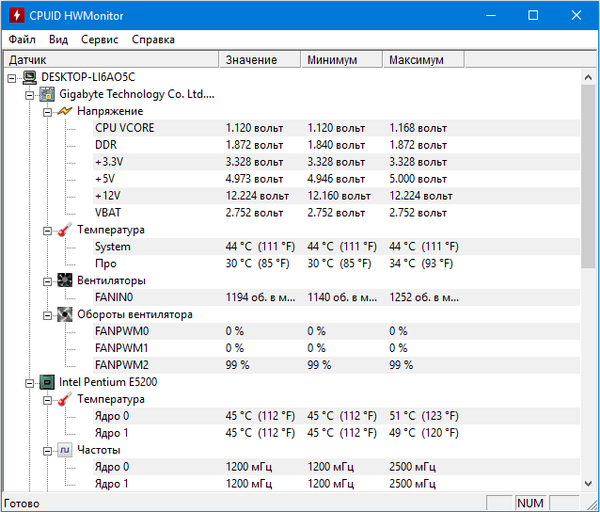
Napríklad HWMonitor pomôže zistiť teplotu, aby bolo možné vyvodiť závery o prehriatí zariadenia.
Dúfame, že článok pomohol zbaviť sa problému..











